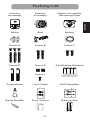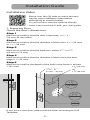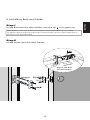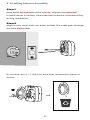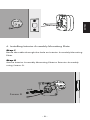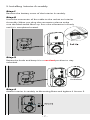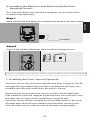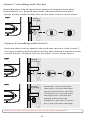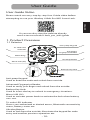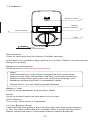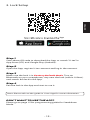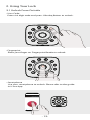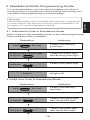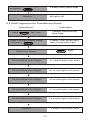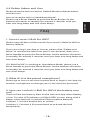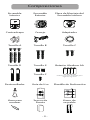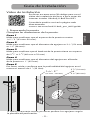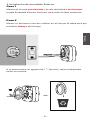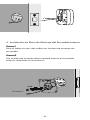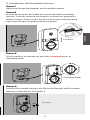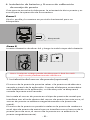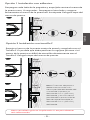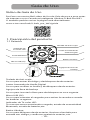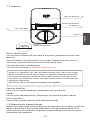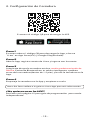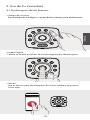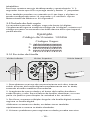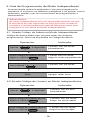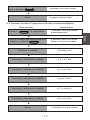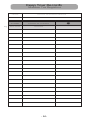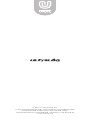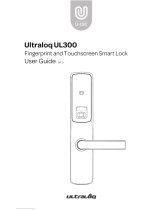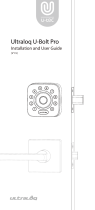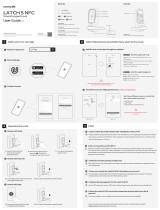U-tec U-tec B0956XKDJW U-Bolt Pro Wi-Fi Guía del usuario
- Tipo
- Guía del usuario
Este manual también es adecuado para
El U-tec U-tec B0956XKDJW U-Bolt Pro Wi-Fi es una cerradura inteligente que te permite desbloquear tu puerta con tu huella dactilar, un código de acceso o tu smartphone. También puedes usar la aplicación U-tec para bloquear y desbloquear tu puerta de forma remota, recibir notificaciones cuando alguien entra o sale de tu casa y gestionar los usuarios que tienen acceso a tu cerradura. La cerradura también cuenta con un teclado antirrobo y una función de bloqueo automático que bloquea la puerta automáticamente después de un periodo de tiempo determinado.
El U-tec U-tec B0956XKDJW U-Bolt Pro Wi-Fi es una cerradura inteligente que te permite desbloquear tu puerta con tu huella dactilar, un código de acceso o tu smartphone. También puedes usar la aplicación U-tec para bloquear y desbloquear tu puerta de forma remota, recibir notificaciones cuando alguien entra o sale de tu casa y gestionar los usuarios que tienen acceso a tu cerradura. La cerradura también cuenta con un teclado antirrobo y una función de bloqueo automático que bloquea la puerta automáticamente después de un periodo de tiempo determinado.










































-
 1
1
-
 2
2
-
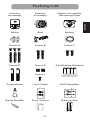 3
3
-
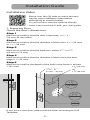 4
4
-
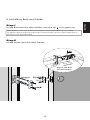 5
5
-
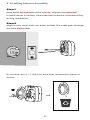 6
6
-
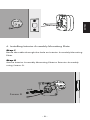 7
7
-
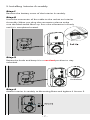 8
8
-
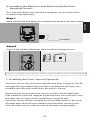 9
9
-
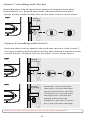 10
10
-
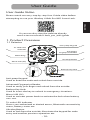 11
11
-
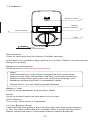 12
12
-
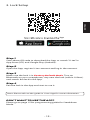 13
13
-
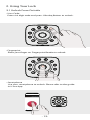 14
14
-
 15
15
-
 16
16
-
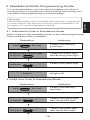 17
17
-
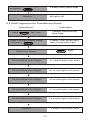 18
18
-
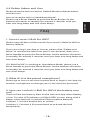 19
19
-
 20
20
-
 21
21
-
 22
22
-
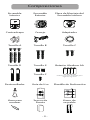 23
23
-
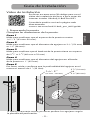 24
24
-
 25
25
-
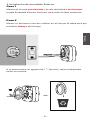 26
26
-
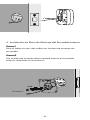 27
27
-
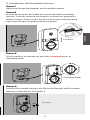 28
28
-
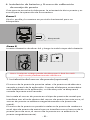 29
29
-
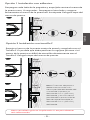 30
30
-
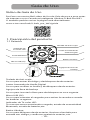 31
31
-
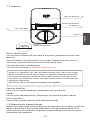 32
32
-
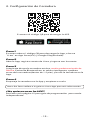 33
33
-
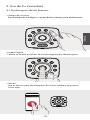 34
34
-
 35
35
-
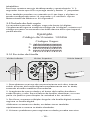 36
36
-
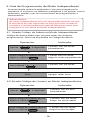 37
37
-
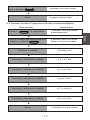 38
38
-
 39
39
-
 40
40
-
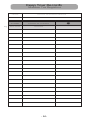 41
41
-
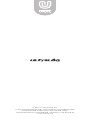 42
42
U-tec U-tec B0956XKDJW U-Bolt Pro Wi-Fi Guía del usuario
- Tipo
- Guía del usuario
- Este manual también es adecuado para
El U-tec U-tec B0956XKDJW U-Bolt Pro Wi-Fi es una cerradura inteligente que te permite desbloquear tu puerta con tu huella dactilar, un código de acceso o tu smartphone. También puedes usar la aplicación U-tec para bloquear y desbloquear tu puerta de forma remota, recibir notificaciones cuando alguien entra o sale de tu casa y gestionar los usuarios que tienen acceso a tu cerradura. La cerradura también cuenta con un teclado antirrobo y una función de bloqueo automático que bloquea la puerta automáticamente después de un periodo de tiempo determinado.